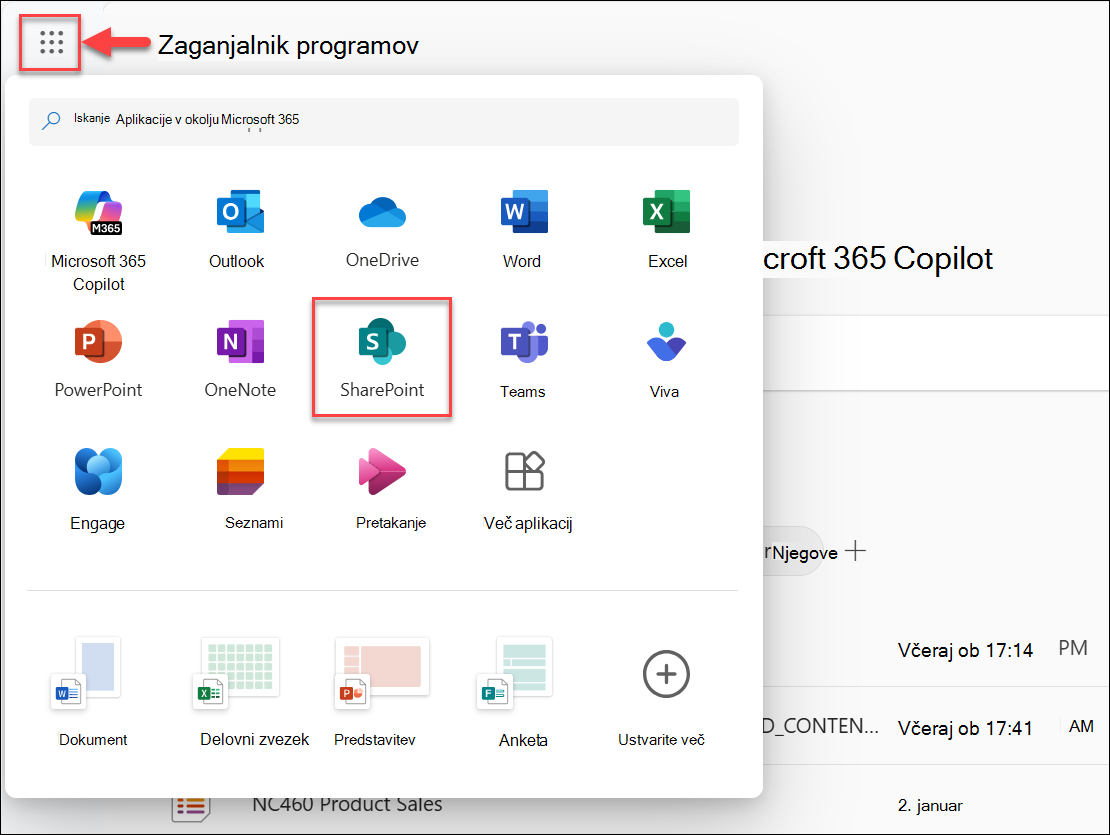Vpišite se v SharePoint
SharePoint jeaplikacija v brskalniku, s katero se povežete prek spletnega brskalnika. S SharePointom lahko naredite veliko stvari, na primer: prenesete datoteke in jih daste v skupno rabo v knjižnico dokumentov, sodelujete pri datotekah z drugimi, ustvarite spletno mesto skupine ali spletno mesto za komunikacijo in še več.
Če vam je organizacija dodelila licenco, ki vključuje SharePoint, se lahko vpišete. V tem članku smo razpravljali o dveh najpogostejših načinih za vpis v SharePoint:
Vpišite se v SharePoint z domače strani za Microsoft 365
-
Obiščite spletno mesto m365.cloud.microsoft in se vpišite v svoj službeni ali šolski račun. Za več računov glejte tukaj.
-
V zgornjem levem kotu okna izberite Zaganjalnik programov >SharePoint.
Če ne vidite aplikacijeSharePoint, potem ko ste izbrali zaganjalnik programov, jo lahko poiščete s poljem za iskanje za iskanje SharePoint. Če sharePointove aplikacije še vedno ne vidite, glejte razdelek Imate težave pri iskanju SharePointa? v tem članku in preverite, ali imate pravo licenco.
-
Zdaj ste vpisani v SharePoint in ste na SharePointovi začetni strani. Na tej strani lahko berete novice, poiščete vsebino ali poiščete določeno SharePointovo mesto, datoteke ali ljudi.
Če želite več informacij, glejte Kje se vpisati v Microsoft 365.
Opombe:
-
Če se v sistem Windows vpišete s službenim ali šolskim računom, boste samodejno vpisani v SharePoint.
-
Slike v tem članku prikazujejo sodobno izkušnjo, razen če ni drugače označeno. Če želite več informacij, glejte Katero različico SharePointa uporabljam?
Vpis v SharePoint z URL-jem SharePointovega mesta
Če imate URL do SharePointovega mesta, se lahko vpišete v SharePoint prek URL-ja mesta:
-
Kopirajte URL SharePointovega mesta (npr. https://yourorganizationname.sharepoint.com/sites/project-x). Prepričajte se, da zamenjate »yourorganizationname« in »project-x« z imenom domene organizacije in dejanskim imenom spletnega mesta.
-
Prilepite URL spletnega mesta v naslovno vrstico brskalnika in pritisnite tipko Enter.
-
Preusmerjeni boste na stran za vpis v Microsoft 365.
-
Vpišite se s poverilnicami za Microsoft 365.
Imate več računov?
Zamenjava računov
Če imate več kot en Microsoftov račun in želite preklapljati med računi, izberite svoje ime ali sliko v zgornjem desnem kotu okna brskalnika. S tem boste izpisnjeni iz trenutnega računa.
Hkrati se prijavite v več Microsoftovih računov
Če imate več kot en račun za Microsoft 365, boste morda opazili, da ko se poskusite vpisati z enim računom, vas brskalnik samodejno preklopi na drugega. Do tega pride, ker Microsoft 365 uporablja enotno prijavo za vsak profil brskalnika. Ko se vpišete z računom za Microsoft 365, bodo vsi zavihki v tem profilu brskalnika samodejno uporabili isti račun. To delovanje je privzeto zaradi lažjega in priročnega vpisa.
Če želite uporabljati več Microsoftovih računov hkrati, poskusite eno od teh rešitev:
-
Prijavite se v zasebnem načinu brskalnika.
-
Ustvarite ločene profile brskalnika v brskalniku Microsoft Edge, enega za vsak račun v storitvi Microsoft 365.
Prijava v zasebni način brskalnika
Z zasebnim načinom brskalnika se lahko prijavite z drugim računom, hkrati pa ohranite prvi račun, ki ste ga prijavljeni, tako da izberete tri pike (tri pike) v zgornjem desnem kotu brskalnika, nato pa izberete ustrezen zasebni način:
-
Microsoft Edge: Izberite novo okno InPrivate
-
Google Chrome: Izberite novo okno brez beleženja brez beleženja
-
Mozilla Firefox: Izberite novo zasebno okno
-
Safari: Izberite novo zasebno okno
Ustvarjanje ločenih profilov brskalnika Microsoft Edge
Če za spletni brskalnik uporabljate Microsoft Edge , lahko za vsak Microsoftov račun nastavite več profilov brskalnika Microsoft Edge. Tako se lahko prijavite v različne račune hkrati. Preberite , kako nastavite profile.
Ko nastavite svoje profile, izberite profil v zgornjem levem kotu brskalnika Edge, da se hkrati prijavite v ustrezne Microsoftove račune.